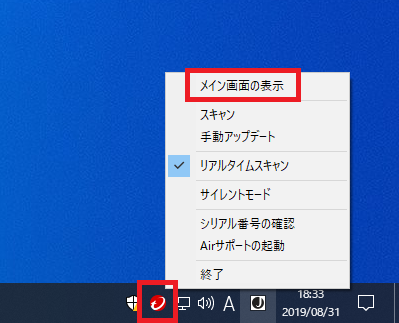ウイルスバスタークラウドのバージョンやコンポーネント(パターンファイル/検索エンジン等)のバージョンを調べる方法を説明します。
スポンサーリンク
バージョン情報の確認
「スタート」-「ウイルスバスタークラウド」-「ウイルスバスターの表示」の順番にクリックし「ウイルスバスタークラウド」を起動します。
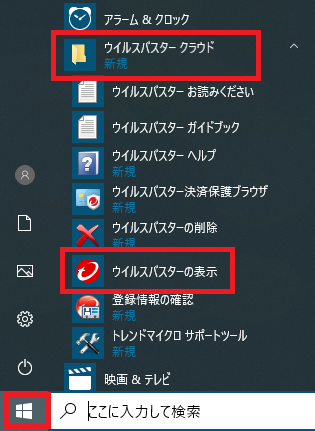
タスクバー右側アイコンを右クリックし「メイン画面の表示」からも起動できます。
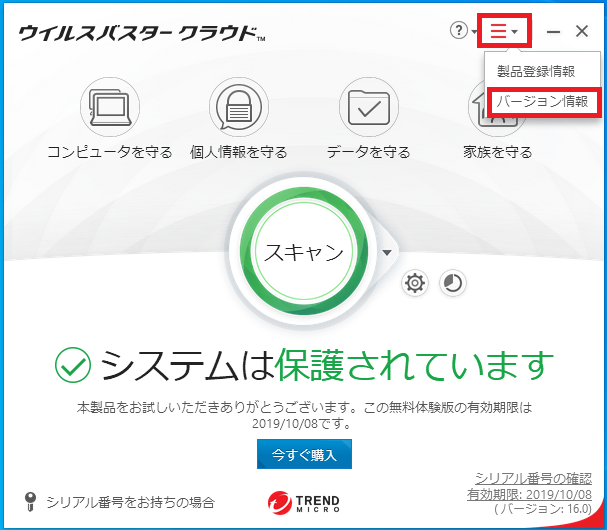
「バージョン情報」画面が開きます。
「バージョン番号:」の下にウイルスバスタークラウドのバージョンが表記されています。
コンポーネント(パターンファイル/検索エンジン等)のバージョンを確認したい場合は「各コンポーネントの詳細を表示」をクリックします。
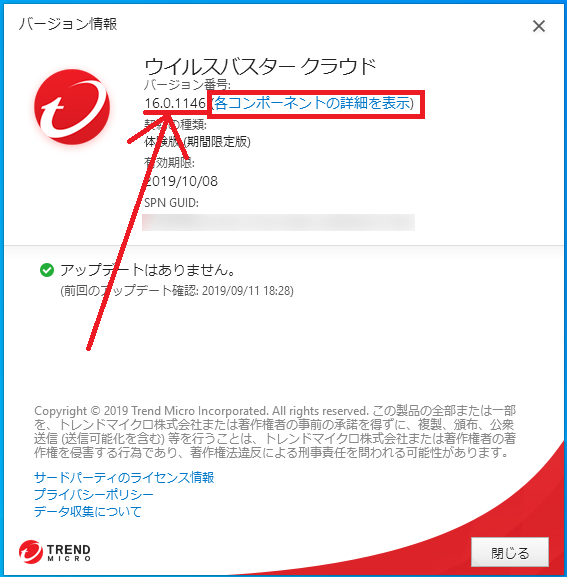
「コンポーネント」画面が表示されプログラムや検索エンジンなどのバージョンや更新日を確認することができます。
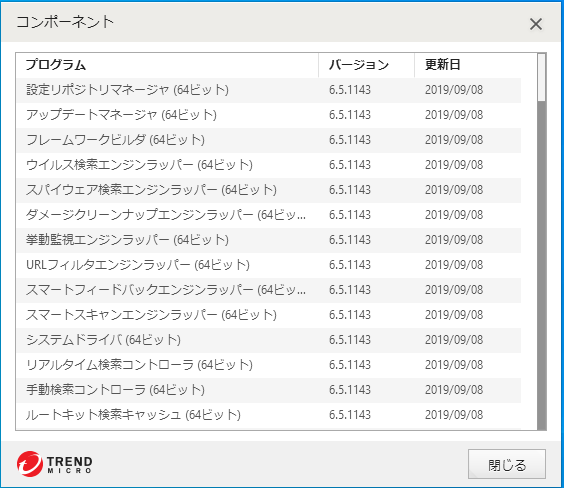
以上がウイルスバスタークラウドのバージョン情報確認方法です。
【ウイルスバスタークラウド】30日間 無料体験版のインストール方法
ウイルスバスタークラウドの使い方と設定